Manual de uso del iPhone
- Te damos la bienvenida
-
- Modelos compatibles
- iPhone 8
- iPhone 8 Plus
- iPhone X
- iPhone XR
- iPhone XS
- iPhone XS Max
- iPhone 11
- iPhone 11 Pro
- iPhone 11 Pro Max
- iPhone SE (2.ª generación)
- iPhone 12 mini
- iPhone 12
- iPhone 12 Pro
- iPhone 12 Pro Max
- iPhone 13 mini
- iPhone 13
- iPhone 13 Pro
- iPhone 13 Pro Max
- iPhone SE (3.ª generación)
- iPhone 14
- iPhone 14 Plus
- iPhone 14 Pro
- iPhone 14 Pro Max
- Novedades de iOS 16
-
- Encender y configurar el iPhone
- Activar y desbloquear
- Configurar el servicio de datos móviles
- Usar la doble SIM
- Conectarse a internet
- Buscar ajustes
- Configurar cuentas de correo, contactos y calendario
- Conocer el significado de los iconos de estado
- Descargar el manual de uso o guardarlo como marcador
-
- Ajustar el volumen
- Multitarea con Imagen dentro de imagen
- Acceder a funciones desde la pantalla de bloqueo
- Ver las actividades en la Dynamic Island
- Realizar acciones rápidas
- Buscar desde la pantalla de inicio o la pantalla de bloqueo
- Usar AirDrop para enviar ítems
- Hacer una captura de pantalla o una grabación de pantalla
- Obtener información sobre el iPhone
- Consultar o cambiar los ajustes de datos móviles
- Viajar con el iPhone
-
- Cambiar los sonidos y las vibraciones
- Cambiar el fondo de pantalla
- Ajustar el brillo y el balance del color de la pantalla
- Mantener la pantalla del iPhone activa más tiempo
- Ampliar la pantalla
- Cambiar el nombre del iPhone
- Cambiar la fecha y la hora
- Cambiar el idioma y la región
- Utilizar y personalizar el centro de control
- Cambiar o bloquear la orientación de la pantalla
-
- Calculadora
-
- Ajustar el volumen del obturador
- Cambiar los ajustes de la cámara HDR
- Grabar vídeos
- Grabar vídeos ProRes
- Grabar un vídeo en modo Cine
- Cambiar los ajustes de grabación de vídeo
- Guardar los ajustes de la cámara
- Cambiar ajustes de cámara avanzados
- Ver, compartir e imprimir fotos
- Usar el texto en vivo
- Escanear un código QR
- Brújula
-
- Configurar FaceTime
- Hacer y recibir llamadas
- Crear un enlace de FaceTime
- Hacer una Live Photo
- Activar “Subtítulos en vivo” en una llamada de FaceTime
- Usar otras apps durante una llamada
- Realizar una llamada de FaceTime en grupo
- Ver los participantes en una cuadrícula
- Usar SharePlay para ver, escuchar y reproducir contenido juntos
- Compartir tu pantalla
- Transferir una llamada de FaceTime a otro dispositivo
- Cambiar los ajustes de vídeo
- Cambiar los ajustes de audio
- Añadir efectos de la cámara
- Salir de una llamada o cambiar a Mensajes
- Bloquear llamadas no deseadas
-
- Introducción a Casa
- Actualizar a la nueva arquitectura de la app Casa
- Configurar accesorios
- Controlar accesorios
- Controlar la casa mediante Siri
- Configurar el HomePod
- Controlar la casa de forma remota
- Crear y usar ambientes
- Crear una automatización
- Configurar cámaras
- Reconocimiento facial
- Abrir la puerta con una llave de casa
- Configurar un router
- Compartir los controles con otras personas
- Añadir más casas
-
- Comprobar el correo electrónico
- Configurar notificaciones de correo electrónico
- Buscar mensajes de correo electrónico
- Organizar el correo electrónico en buzones
- Cambiar los ajustes de correo electrónico
- Eliminar y recuperar mensajes de correo electrónico
- Añadir el widget Mail a la pantalla de inicio
- Imprimir mensajes de correo electrónico
-
- Ver mapas
-
- Buscar lugares
- Buscar atracciones, restaurantes y servicios cercanos
- Obtener información sobre los lugares
- Marcar lugares
- Compartir lugares
- Valorar sitios
- Guardar lugares favoritos
- Explorar lugares nuevos con Guías
- Organizar los lugares en “Mis guías”
- Obtener información del tráfico y del tiempo
- Eliminar lugares importantes
- Encontrar los ajustes de la app Mapas
-
- Usar Siri, Mapas y el widget de Mapas para obtener indicaciones
- Seleccionar otras opciones de ruta
- Preparar rutas para vehículos eléctricos
- Obtener indicaciones para ir en coche
- Obtener indicaciones hasta el coche aparcado
- Notificar incidencias de tráfico
- Obtener indicaciones para ir en bici
- Obtener indicaciones para ir a pie
- Obtener indicaciones para ir en transporte público
- Eliminar las indicaciones recientes
- Conseguir un coche
-
- Configurar Mensajes
- Enviar y responder a mensajes
- Anular el envío de mensajes y editarlos
- Llevar el control de los mensajes y las conversaciones
- Reenviar y compartir mensajes
- Iniciar una conversación de grupo
- Añadir fotos y vídeos
- Enviar y recibir contenido
- Ver, escuchar o jugar juntos con SharePlay
- Colaborar en proyectos
- Animar mensajes
- Usar apps de iMessage
- Usar Memoji
- Enviar mensajes de audio grabado
- Enviar un efecto de Digital Touch
- Enviar, recibir y solicitar dinero con Apple Cash
- Cambiar las notificaciones
- Bloquear, filtrar e informar de mensajes
- Eliminar mensajes
- Recuperar mensajes eliminados
-
- Obtener música
- Ver álbumes, playlists y más
- Reproducir música
- Poner la música a la cola
- Escuchar la radio
-
- Suscribirse a Apple Music
- Escuchar música sin pérdida
- Escuchar música en Dolby Atmos
- Cantar con Apple Music
- Buscar música nueva
- Añadir música y escuchar sin conexión
- Obtener recomendaciones personalizadas
- Escuchar la radio
- Buscar música
- Crear playlists
- Ver lo que escuchan tus amigos
- Usar Siri para reproducir música
- Escuchar música con Apple Music Voice
- Cambiar cómo suena la música
-
- Introducción a Notas
- Añadir o eliminar cuentas
- Crear notas y aplicarles formato
- Dibujar o escribir
- Escanear texto y documentos
- Añadir fotos, vídeos y más
- Crear notas rápidas
- Buscar notas
- Organizar mediante carpetas
- Organizar con etiquetas
- Usar carpetas inteligentes
- Compartir y colaborar
- Bloquear notas
- Cambiar los ajustes de Notas
-
- Realizar una llamada
- Contestar o rechazar llamadas entrantes
- Durante una llamada
- Configurar el buzón de voz
- Consultar el buzón de voz
- Cambiar el saludo y los ajustes del buzón de voz
- Seleccionar tonos de llamada y vibraciones
- Realizar llamadas por Wi-Fi
- Configurar el desvío de llamadas y las llamadas en espera
- Evitar llamadas no deseadas
-
- Ver fotos
- Reproducir vídeos y pases de diapositivas
- Eliminar u ocultar fotos y vídeos
- Editar fotos y vídeos
- Acortar la duración del vídeo y ajustar la cámara lenta
- Editar vídeos en modo Cine
- Editar Live Photos
- Editar fotos en modo Retrato
- Usar álbumes de fotos
- Editar y organizar álbumes
- Filtrar y ordenar las fotos y vídeos en álbumes
- Duplicar y copiar fotos y vídeos
- Buscar y eliminar fotos y vídeos duplicados
- Buscar Fotos
- Buscar e identificar a personas en Fotos
- Explorar fotos por ubicación
- Compartir fotos y vídeos
- Compartir vídeos largos
- Visualizar fotos y vídeos compartidos contigo
- Utilizar el texto en vivo para interactuar con el contenido de una foto o un vídeo
- Utilizar el buscador visual para identificar objetos en tus fotos
- Separar un sujeto del fondo de una foto
- Ver recuerdos
- Personalizar los recuerdos
- Gestionar recuerdos y fotos destacadas
- Importar fotos y vídeos
- Imprimir fotos
-
- Navegar por internet
- Personalizar los ajustes de Safari
- Cambiar la disposición
- Buscar sitios web
- Añadir marcadores de tus páginas web favoritas
- Guardar páginas en una lista de lectura
- Buscar enlaces compartidos contigo
- Hacer anotaciones en una página web y guardarla como un archivo PDF
- Rellenar formularios automáticamente
- Obtener extensiones
- Ocultar anuncios y distracciones
- Borrar la caché
- Atajos
- Consejos
-
- Guardar las tarjetas y pases en Cartera
- Configurar Apple Pay
- Usar Apple Pay para hacer pagos sin contacto
- Usar Apple Pay en apps, clips de apps y Safari
- Usar Apple Cash
- Usar Apple Card
- Usar Savings
- Gestionar la actividad y las tarjetas de pago
- Pagar por el transporte público
- Usar llaves digitales
- Usar tu carné de conducir o documento de identidad
- Usar tarjetas de estudiante
- Tarjeta de la cuenta de Apple
- Añadir y utilizar pases
- Gestionar pases
- Usar cartillas de vacunación de la COVID-19
-
- Configurar “En familia”
- Añadir miembros de “En familia”
- Eliminar miembros de “En familia”
- Compartir suscripciones
- Compartir compras
- Compartir ubicaciones con familiares y localizar dispositivos perdidos
- Configurar Apple Cash familiar y Apple Card familiar
- Configurar los controles parentales
- Configurar un dispositivo para tu hijo o hija
-
- Compartir la conexión a internet
- Permitir llamadas telefónicas en el iPad, el iPod touch y el Mac
- Utilizar el iPhone como cámara web
- Transferir tareas entre dispositivos
- Transmitir inalámbricamente vídeos, fotos y audio al Mac
- Cortar, copiar y pegar entre el iPhone y otros dispositivos
- Conectar el iPhone y el ordenador mediante un cable
-
- Transferir archivos entre dispositivos
- Transferir archivos mediante el correo electrónico, los mensajes o AirDrop
- Mantener los archivos actualizados automáticamente con iCloud
- Transferir archivos con un dispositivo de almacenamiento externo
- Usar un servidor de archivos para compartir archivos entre el iPhone y el ordenador
- Compartir archivos con un servicio de almacenamiento en la nube
- Sincronizar contenido o transferir archivos con el Finder o iTunes
-
- Introducción a CarPlay
- Conectar con CarPlay
- Usar Siri
- Usar los controles integrados del vehículo
- Obtener indicaciones paso a paso
- Notificar incidencias de tráfico
- Cambiar la visualización del mapa
- Realizar llamadas telefónicas
- Reproducir música
- Ver el calendario
- Enviar y recibir mensajes de texto
- Anunciar los mensajes de texto entrantes
- Reproducir podcasts
- Reproducir audiolibros
- Escuchar noticias
- Controlar tu casa
- Usar otras apps con CarPlay
- Reorganizar los iconos de la pantalla de inicio de CarPlay
- Cambiar los ajustes en CarPlay
-
- Introducción a las funciones de accesibilidad
-
-
- Activar VoiceOver y practicar gestos
- Cambiar los ajustes de VoiceOver
- Aprender gestos de VoiceOver
- Controlar el iPhone con VoiceOver activado
- Controlar VoiceOver con el rotor
- Utilizar el teclado en pantalla
- Escribir con el dedo
- Usar VoiceOver con un teclado externo de Apple
- Usar una pantalla braille
- Escribir en braille en la pantalla
- Personalizar los gestos y las funciones rápidas de teclado
- Usar VoiceOver con un dispositivo señalador
- Usar VoiceOver para imágenes y vídeos
- Usar VoiceOver en apps
- Zoom
- Pantalla y tamaño del texto
- Movimiento
- Contenido leído
- Audiodescripción
-
-
- Usar las medidas de seguridad y protección de la privacidad integradas
- Reforzar la seguridad de tu ID de Apple
-
- Iniciar sesión con llaves de acceso
- Iniciar sesión con Apple
- Rellenar automáticamente contraseñas seguras
- Cambiar contraseñas poco seguras o comprometidas
- Ver tus contraseñas y la información relacionada
- Compartir llaves de acceso y contraseñas de forma segura con AirDrop
- Hacer que tus llaves de acceso y contraseñas estén disponibles en todos tus dispositivos
- Rellenar automáticamente códigos de verificación
- Rellenar automáticamente códigos en formato SMS
- Iniciar sesión con menos pruebas CAPTCHA en el iPhone
- Gestionar la autenticación de doble factor para tu ID de Apple
- Usar llaves de seguridad
-
- Gestionar los datos que compartes con la comprobación de seguridad
- Controlar los permisos de rastreo de apps
- Controlar la información de localización que compartes
- Controlar el acceso a la información en las apps
- Controlar el modo en que Apple te ofrece publicidad
- Controlar el acceso a las características del hardware
- Crear y gestionar direcciones de “Ocultar mi correo electrónico”
- Proteger tu navegación web con el relay privado de iCloud
- Usar una dirección de red privada
- Usar la protección de datos avanzada
- Modo de aislamiento
-
- Encender o apagar el iPhone
- Forzar el reinicio del iPhone
- Actualizar iOS
- Realizar una copia de seguridad del iPhone
- Recuperar los ajustes por omisión del iPhone
- Restaurar todo el contenido a partir de una copia de seguridad
- Restaurar ítems comprados y eliminados
- Vender, regalar o renovar tu iPhone
- Borrar el iPhone
- Instalar o eliminar perfiles de configuración
-
- Información de seguridad importante
- Información de manejo importante
- Buscar más recursos sobre el software y el servicio
- Declaración de conformidad de la FCC
- Declaración de conformidad de ISED Canada
- Información sobre la banda ultraancha
- Información sobre productos láser de Clase 1
- Apple y el medio ambiente
- Información sobre residuos y reciclaje
- Modificación no autorizada de iOS
- Copyright
Contactar con los servicios de emergencia en el iPhone
En caso de emergencia, usa tu iPhone para llamar pidiendo ayuda y avisar a tus contactos de emergencia rápida y fácilmente (siempre que haya un servicio móvil disponible).
Nota: Si tienes un iPhone 14 (cualquier modelo), es posible que puedas contactar con los servicios de emergencia vía satélite si el servicio móvil no está disponible. Consulta Usar “Emergencia SOS vía satélite” en el iPhone.
Llamar rápidamente a los servicios de emergencia (en todos los países o regiones, excepto la India)
Mantén pulsados simultáneamente el botón lateral y cualquiera de los botones de volumen hasta que aparezcan los reguladores y finalice la cuenta atrás de “Emergencia SOS” y, a continuación, suelta los botones.
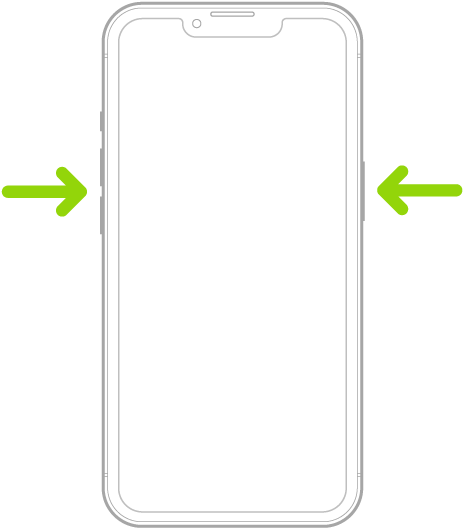
También puedes configurar el iPhone para que inicie “Emergencia SOS” al pulsar rápidamente el botón lateral cinco veces. Ve a Ajustes
 > “Emergencia SOS” y activa “Llamar pulsando 5 veces”.
> “Emergencia SOS” y activa “Llamar pulsando 5 veces”.
Una vez que ha finalizado una llamada de emergencia, el iPhone avisa a tus contactos de emergencia con un mensaje de texto, a menos que elijas cancelarlo. El iPhone envía tu ubicación actual (si está disponible) y, durante un tiempo después de haber accedido al modo SOS, tus contactos de emergencia reciben actualizaciones cuando cambia tu ubicación.
Llamar rápidamente a los servicios de emergencia (India)
Pulsa rápidamente el botón lateral tres veces seguidas hasta que aparezcan los reguladores y finalice la cuenta atrás de “Emergencia SOS”.
Si has activado la función rápida de accesibilidad, mantén pulsados simultáneamente el botón lateral y cualquiera de los botones de volumen hasta que aparezcan los reguladores y finalice la cuenta atrás de “Emergencia SOS” y, a continuación, suelta los botones.

Por omisión, el iPhone emite un sonido de aviso, inicia una cuenta atrás y, a continuación, llama a los servicios de emergencia.
Una vez que ha finalizado una llamada de emergencia, el iPhone avisa a tus contactos de emergencia con un mensaje de texto, a menos que elijas cancelarlo. El iPhone envía tu ubicación actual (si está disponible) y, durante un tiempo después de haber accedido al modo SOS, tus contactos de emergencia reciben actualizaciones cuando cambia tu ubicación.
Marcar el número de emergencia con el iPhone bloqueado
En la pantalla Código, toca SOS.
Marca el número de emergencia (el 112 en España, por ejemplo) y, a continuación, toca
 .
.
Enviar un mensaje de texto a los servicios de emergencia (no disponible en todos los países o regiones)
Abre la app Mensajes
 y escribe 911 o el número de los servicios de emergencia locales en el campo Para.
y escribe 911 o el número de los servicios de emergencia locales en el campo Para.Escribe cuál es tu emergencia.
Toca el botón Enviar.
Cambiar los ajustes de “Emergencia SOS”
Ve a Ajustes
 > Emergencia SOS.
> Emergencia SOS.Realiza cualquiera de las siguientes operaciones:
Activar o desactivar la función “Llamar manteniendo pulsado y soltando”: Si mantienes pulsados y sueltas a la vez el botón lateral y uno de los botones de volumen, se iniciará una cuenta atrás para llamar a los servicios de emergencia.
Activar o desactivar la función “Llamar pulsando 5 veces”: Si pulsas el botón lateral rápidamente cinco veces seguidas, se iniciará una cuenta atrás para llamar a los servicios de emergencia.
Gestionar tus contactos de emergencia: En la app Salud, toca “Contactos de emergencia” o “Editar contactos de emergencia”. Consulta Configurar y ver tus datos médicos.
Información importante sobre las llamadas de emergencia en el iPhone
Asimismo, puede que algunas redes móviles no acepten una llamada de emergencia del iPhone si este no está activado, no es compatible o no está configurado para funcionar en una red móvil determinada, o (cuando corresponda) si no dispones de una tarjeta SIM o si dicha tarjeta está bloqueada con PIN.
En algunos países o regiones, los servicios de emergencia pueden acceder a la información de tu ubicación (si se puede determinar) cuando haces una llamada de emergencia.
Revisa la información de tu operador de telefonía móvil sobre las llamadas de emergencia para saber cuáles son las limitaciones de este tipo de llamadas por Wi-Fi.
Con CDMA, cuando finalizas una llamada de emergencia, el iPhone entra en el modo de llamada SOS durante unos minutos para permitir la devolución de una llamada de los servicios de emergencia. Durante este tiempo, se bloquearán las transmisiones de datos y los mensajes de texto.
Después de realizar una llamada de emergencia, es posible que se desactiven durante un breve periodo de tiempo determinadas funciones de llamada que bloquean o silencian las llamadas entrantes para que los servicios de emergencias puedan devolver la llamada. Estas incluyen “No molestar”, “Silenciar números desconocidos” y “Tiempo de uso”.
En un iPhone con doble SIM, si no activas “Llamadas por Wi‑Fi” para una línea, las llamadas entrantes en esa línea (incluidas las de los servicios de emergencia) van directamente al buzón de voz (si tu operador lo ofrece) cuando se esté usando la otra línea. No recibirás notificaciones de llamadas perdidas.
Si configuras el desvío de llamadas condicional (si tu operador lo ofrece) de una línea a otra cuando una línea está ocupada o fuera de servicio, las llamadas no irán al buzón de voz. Para obtener información sobre cómo configurar este servicio, ponte en contacto con tu operador.